DATEV
Erfahre hier, wie du deine Buchhaltungsdaten aus DATEV in Adam importierst.
Summen-/Saldenliste aus DATEV generieren
Benötigt wird der Export "SUSA Jahresübersicht" als Excel- oder CSV-Datei. Eine Anleitung zum Export der "SUSA Jahresübersicht" aus DATEV findest du unter folgendem Link:
Summen- und Saldenliste in DATEV ausgeben
Sofern du Zugang zu DATEV hast, kannst du dies selbst durchführen, ansonsten schicke den Link zu dieser Seite am Besten deinem Support bei deiner Steuerberatung.
Hier findest du eine Beispieldatei für die "SUSA Jahresübersicht" aus DATEV:
Summen-/Saldenliste in Adam importieren
Klicke im Adam Hauptmenü unter "Datenimport" auf „Buchhaltungsdaten importieren“
Wähle im Drop-Down Feld die letzte verfügbare Berichtsperiode aus.
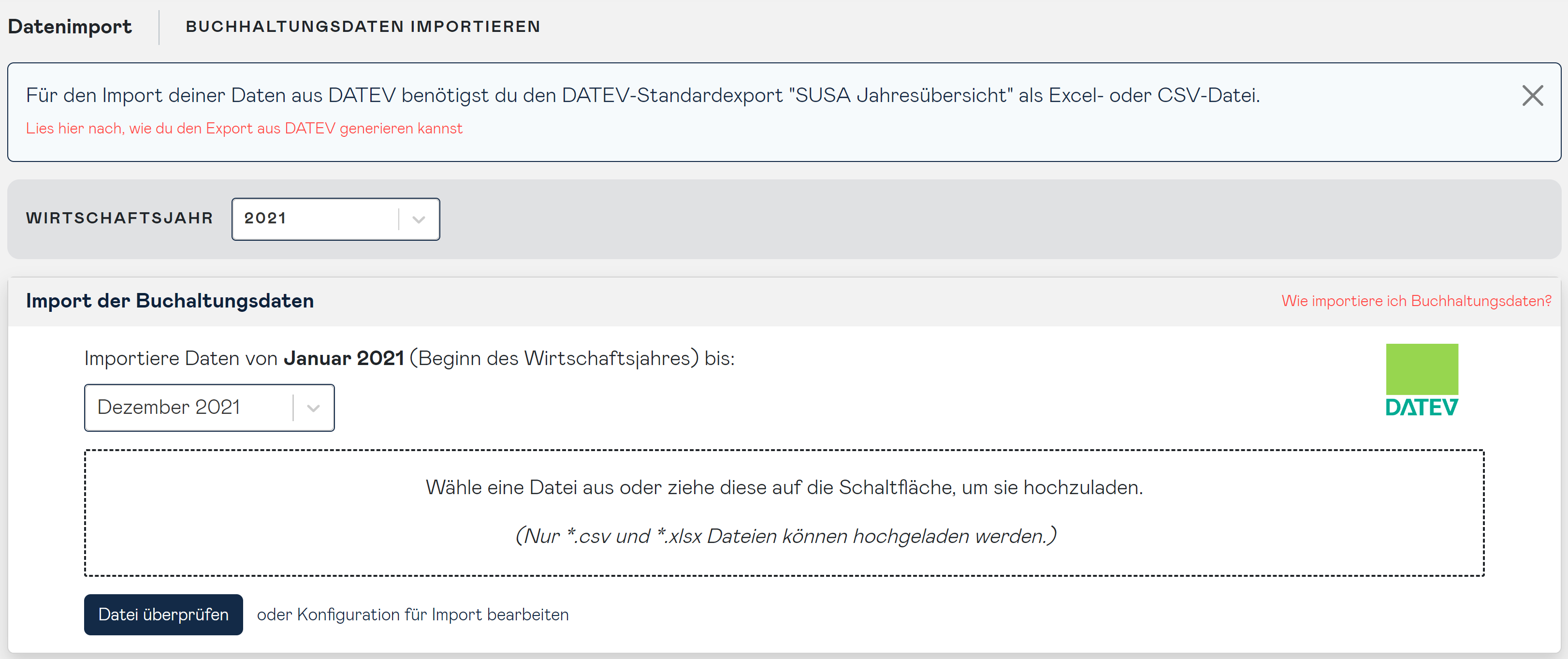
Lade die aus DATEV exportierte Summen-/Saldenliste über den Uploadbereich hoch.
Klicke auf „Datei überprüfen“ um den Import zu prüfen und im Anschluss auf „Importieren“.
Nun kannst du die aktualisierte Analyse für Profitabilität und Liquidität ansehen.
Änderungen in vergangenen Berichtsperioden importieren
Änderungen in vergangenen Berichtsperioden des aktuellen Wirtschaftsjahres werden automatisch berücksichtigt, da die exportierte DATEV Summen-/Saldenliste alle Perioden des aktuellen Wirtschaftsjahres berücksichtigt.
Um Änderungen in vorherigen Wirtschaftsjahren zu importieren, exportierst du die Saldenliste aus DATEV für das jeweilige Wirtschaftsjahr und wählst in Adam unter "Buchhaltungsdaten importieren" die letzte Berichtsperiode des jeweiligen Wirtschaftsjahres aus. Der Upload funktioniert wie oben beschrieben.
Import für Kostenstellen generieren
Hier erfährst du wie du Kostenstellen für die Datenquelle DATEV in Adam integrieren kannst.
- Vorlage herunterladen: Lade die entsprechende Importvorlage hier herunter, um die Datei weiter zu verarbeiten.
Import Template DATEV Kostenstellen
- Import vorbereiten: Im nächsten Schritt muss der Import vorbereitet werden. Dafür sind folgende Schritte notwendig:
Konten und Bezeichnungen übernehmen: Übertrage die Konten und Bezeichnungen der Gewinn- und Verlustrechnung aus deiner aktuellen Summen-/Saldenliste in die Vorlage.
Werte ergänzen: Trage die Werte der Einzelmonate und der Jahressumme ein. Beachte dabei, dass in DATEV die Logik gilt, das Erträge ein H haben in Spalte H und Kosten ein S in Spalte S haben.
Kostenstellen ergänzen: Jedes Konto, welches auf eine/mehrere Kostenstellen aufgeteilt werden soll, muss entsprechend dupliziert werden. Danach können die Einzelwerte zu den jeweilige Kostenstellen ergänzt werden (Ein Beispiel dazu findest du im Template).
info
Importierte Kostenstellen-Daten verändern die Werte der Summen-/Saldenliste (Gewinn & Verlust) nicht, da sie separat gespeichert werden.
- Datei speichern: Speichere die vorbereitete Datei als Excel oder csv Datei.
Kostenstellen in Adam importieren
Klicke im Adam Hauptmenü unter "Datenimport" auf "Kostenstellen importieren“
Wähle im Drop-Down Feld die letzte verfügbare Berichtsperiode aus.
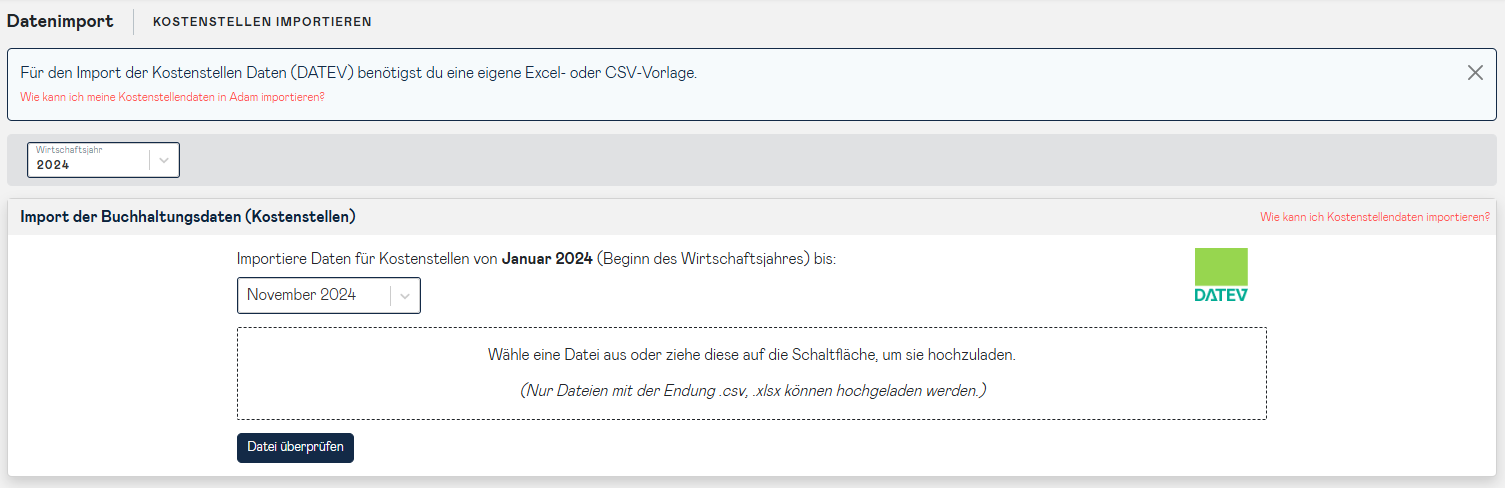
Lade die generierte Kostenstellen Datei über den Uploadbereich hoch.
Klicke auf „Datei überprüfen“ um den Import zu prüfen und im Anschluss auf „Importieren“.
Nun kannst du die aktualisierte Kostenstellenanalyse ansehen.
info
Sollten fehlerhafte Werte importiert worden sein, können diese jederzeit durch einen erneuten Import für denselben Zeitraum überschrieben werden.
Mögliche Fehlerquellen
Um einen erfolgreichen Import sicherzustellen, achten bitte auf Folgendes:
- Falsches Format: Prüfe die Datei auf Konformität mit der Vorlage.
- Fehlende Kostenstelleninformationen: Kostenstellen müssen korrekt ergänzt werden.
- Nicht alle Konten übernommen: Überprüfe, ob alle relevanten Konten integriert wurden.
- Falsche Vorzeichen: Stelle sicher, dass Erträge ein H in Spalte H und Kosten ein S in Spalte S eingetragen haben.